很多用户在用电脑的时候都喜欢去使用win键来执行某些操作,最近有使用win11的用户反映,使用win11的时候自己的win键被锁定了,很多人不知道win11的win键被锁怎么解锁,接下来小编给大
很多用户在用电脑的时候都喜欢去使用win键来执行某些操作,最近有使用win11的用户反映,使用win11的时候自己的win键被锁定了,很多人不知道win11的win键被锁怎么解锁,接下来小编给大家带来Win11win键被锁的解决方法。
win11的win键被锁怎么解锁
1、右击下方任务栏中的开始,选择菜单选项中的“运行”打开。
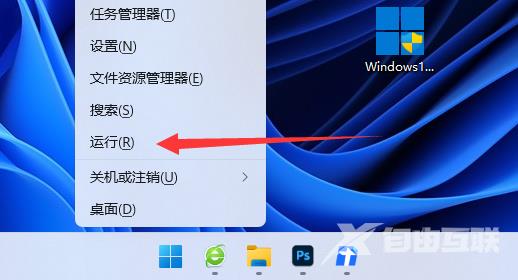
2、在打开的对话框中输入“gpedit.msc”,点击确定进入。
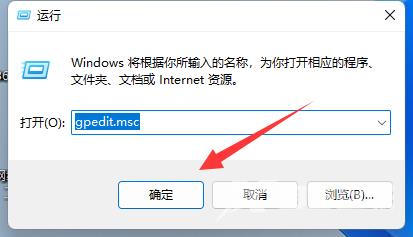
3、进入新窗口后,依次点击左侧菜单栏中的“用户配置-管理模板-Windows组件”。
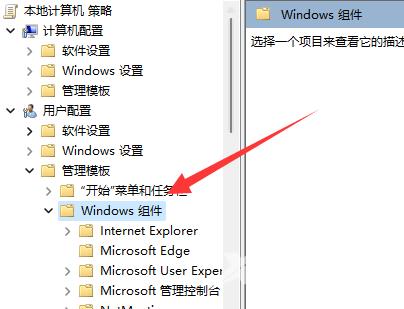
4、接着点击“文件资源管理器”,找到右侧中的“关闭Windows键热键”双击打开。
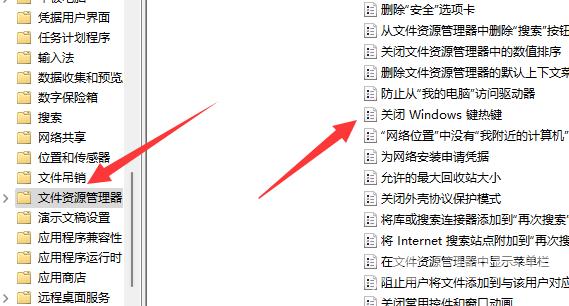
5、最后在窗口中将“未配置”或者“已禁用”勾选上,点击确定保存即可解锁。
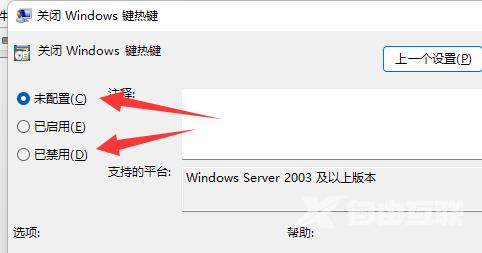
win键介绍
Windows键,简称“Winkey”或“Win键”,是在计算机键盘左下角 Ctrl和 Alt键之间的按键,台式机全尺寸键盘的主键盘区右下角往往也有一个 (一般和一个功能相当于鼠标右键的快捷菜单按键在一起),图案是Microsoft Windows的视窗徽标。
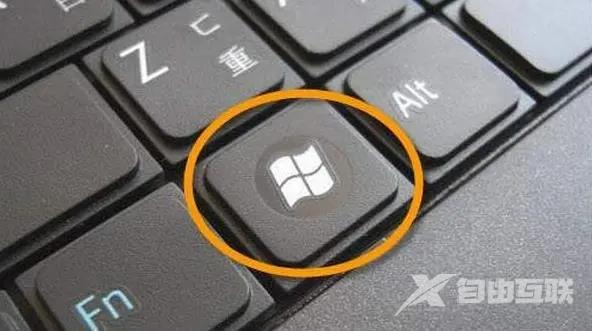
以上就是win11的win键被锁怎么解锁,Win11win键被锁的解决方法的全部内容了,希望对各位小伙伴有所帮助。
